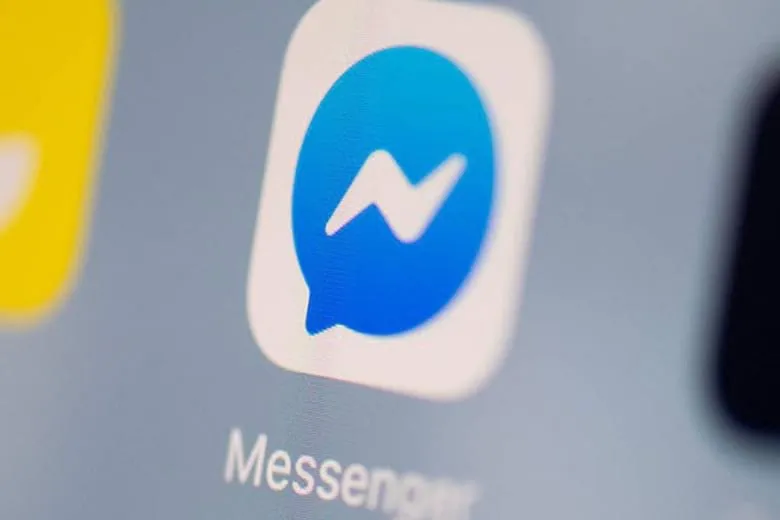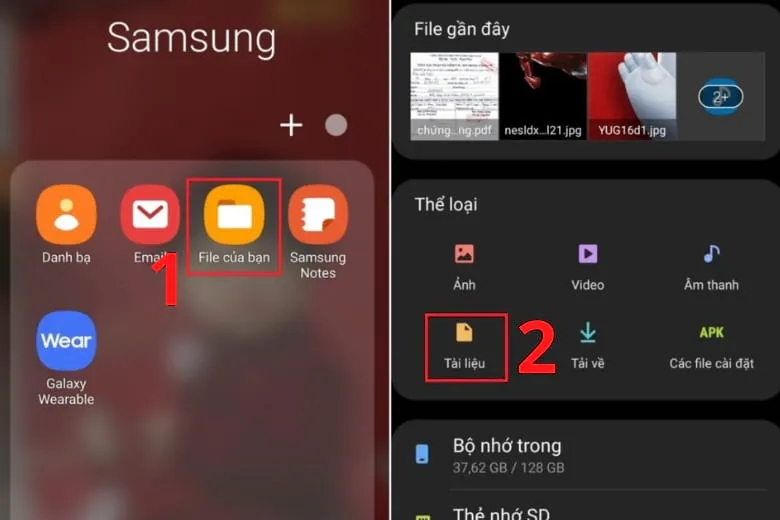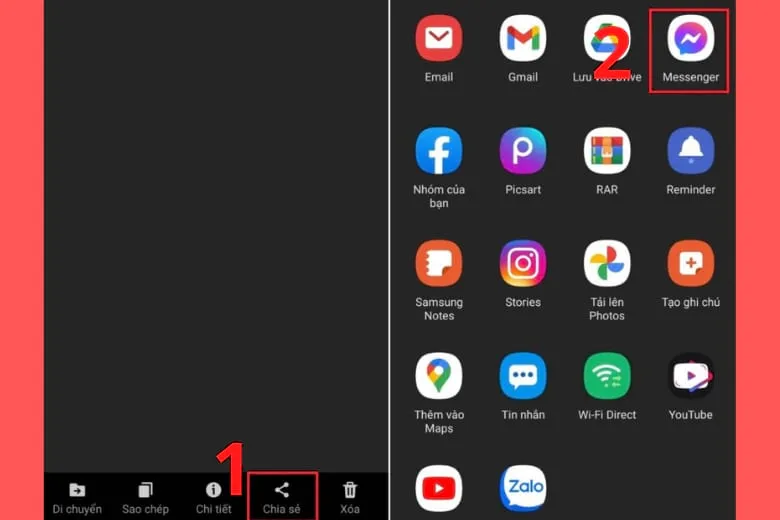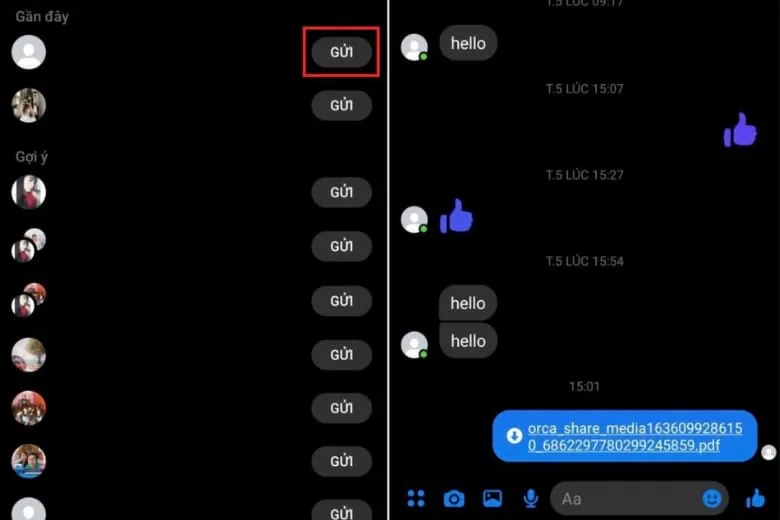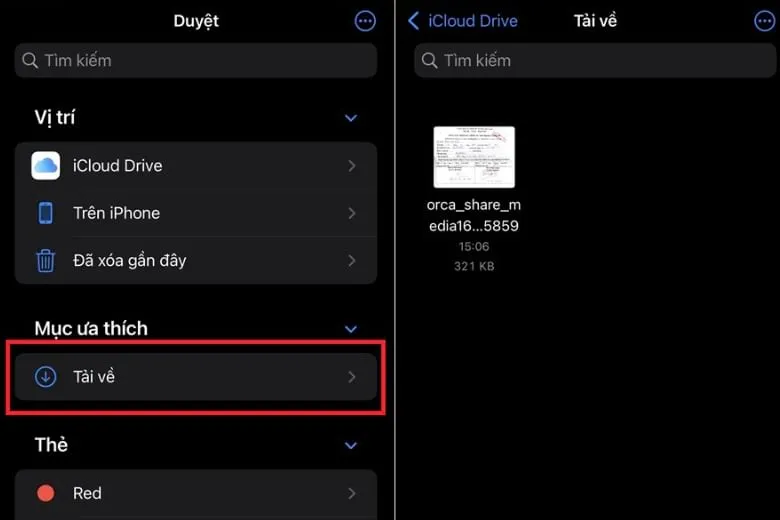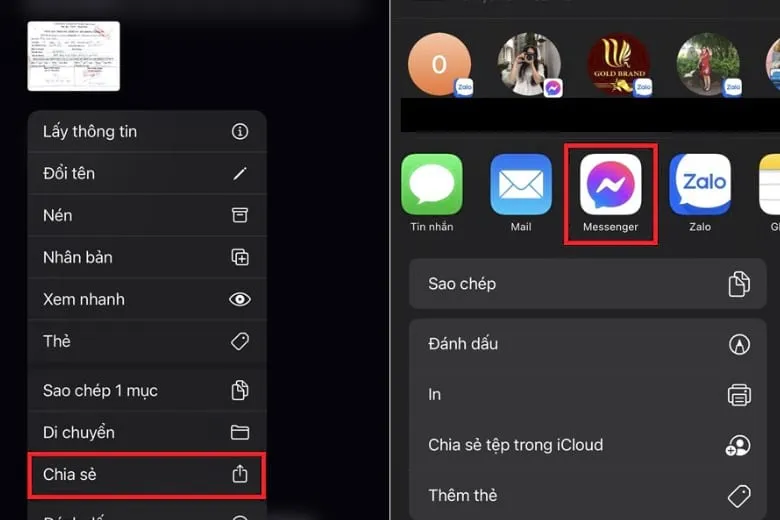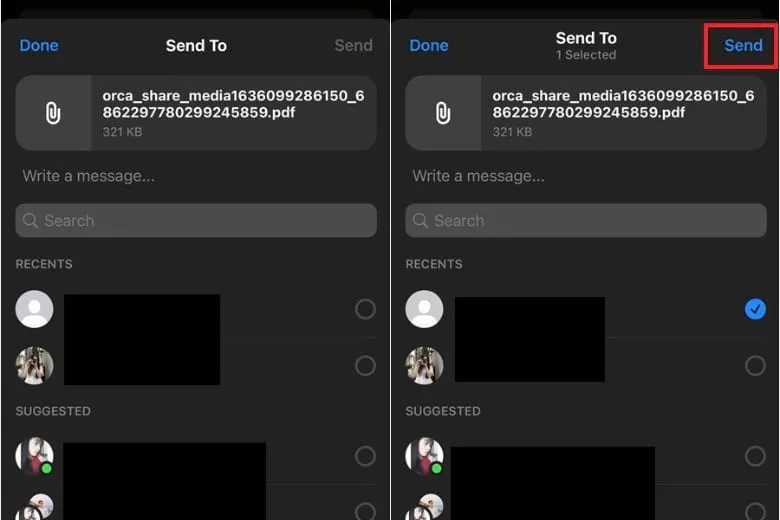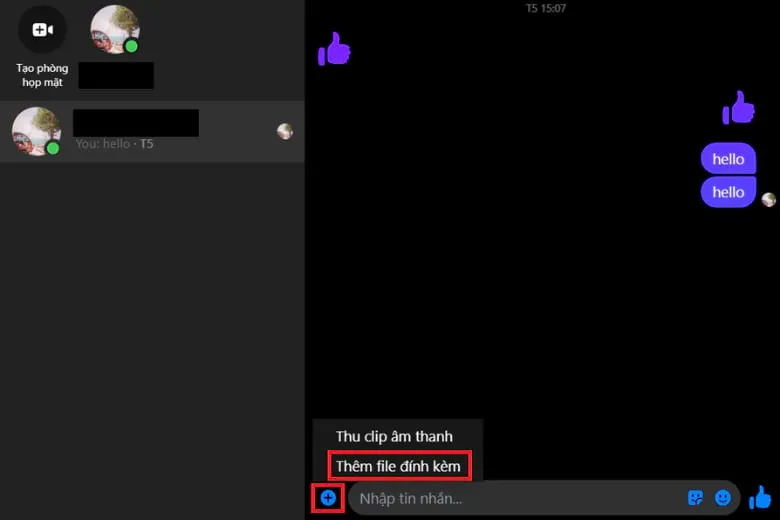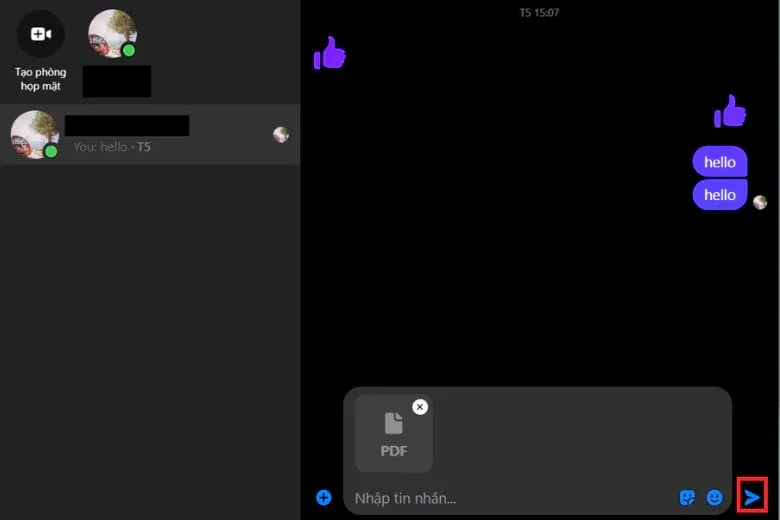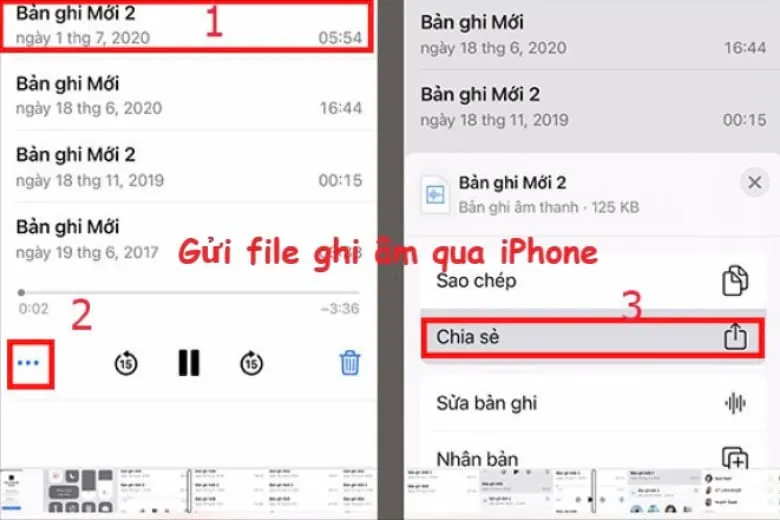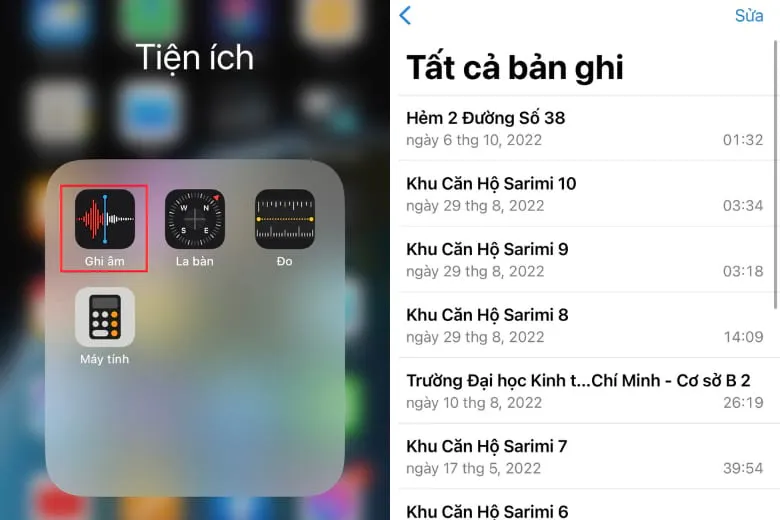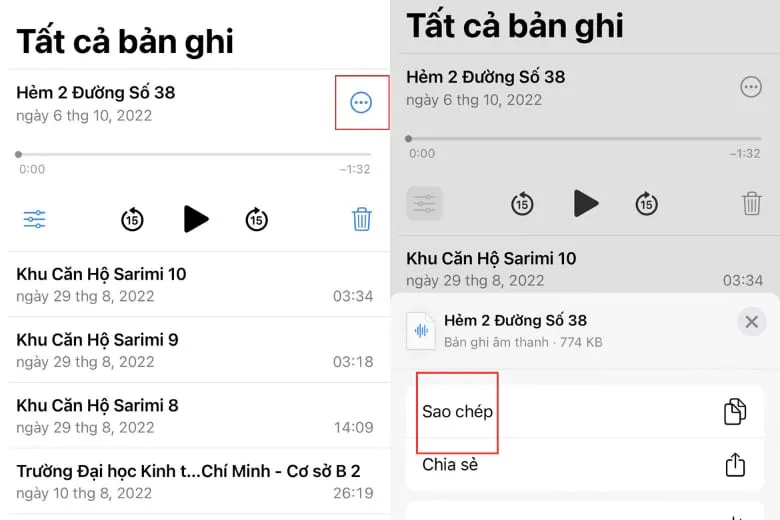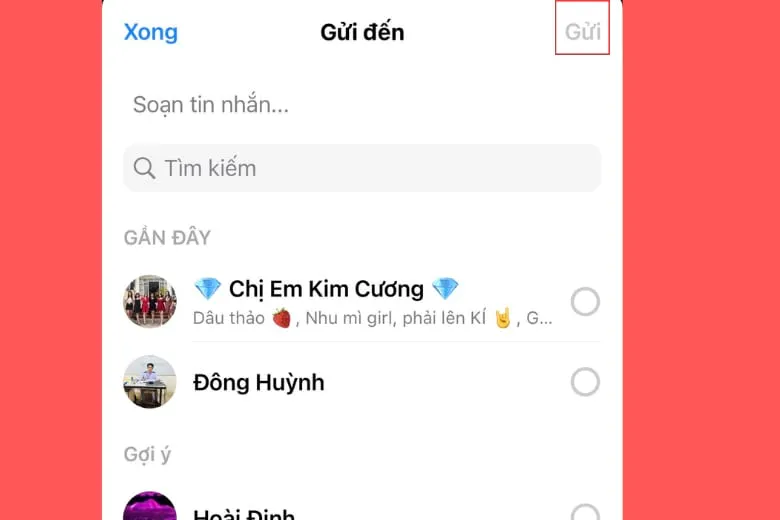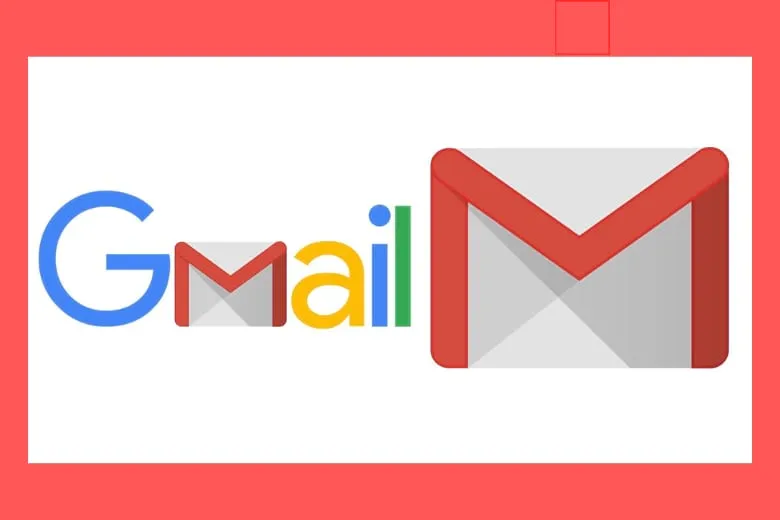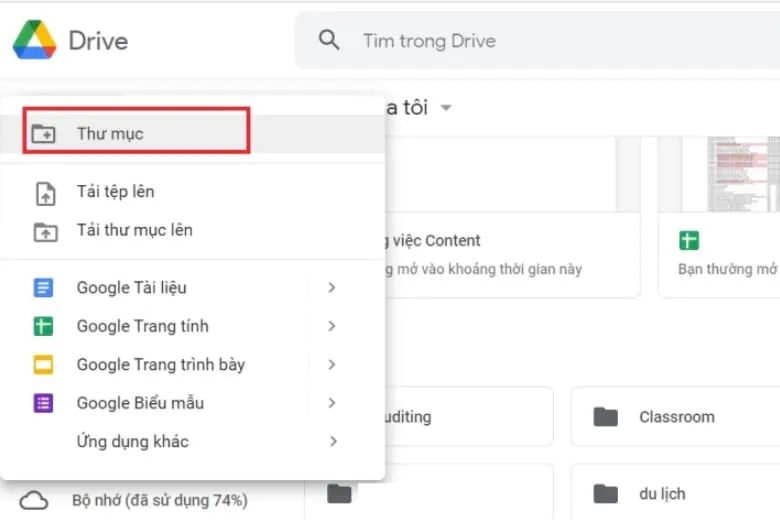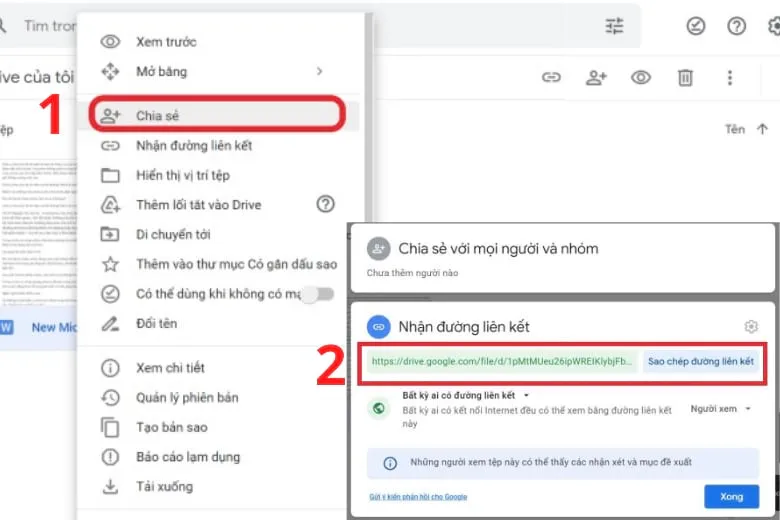Hiện nay, Messenger là ứng dụng trò chuyện được sử dụng phổ biến nhất ở nước ta. Thế bạn có biết, ngoài hỗ trợ tính năng chat, gửi biểu tượng cảm xúc, hình ảnh Messenger còn hỗ trợ thủ thuật gửi file tài liệu. Hãy theo dõi bài viết dưới đây, mình sẽ hướng dẫn 6 cách gửi file qua Messenger trên điện thoại, PC đơn giản.
Bạn đang đọc: Hướng dẫn 6 cách gửi file qua Messenger trên điện thoại và máy tính siêu dễ và nhanh nhất
Contents
- 1 1. Gửi file qua Messenger trên điện thoại, máy tính có lợi ích gì?
- 2 2. Hướng dẫn cách gửi file trên Messenger trên điện thoại
- 3 3. Hướng dẫn gửi file qua Messenger trên máy tính
- 4 4. Cách gửi file ghi âm qua Messenger trên điện thoại
- 5 5. Cách gửi file lớn hơn 25MB qua Messenger
- 6 6. Những câu hỏi có liên quan thường gặp (Sử dụng FAQ)
- 7 7. Tổng kết
1. Gửi file qua Messenger trên điện thoại, máy tính có lợi ích gì?
Ngày nay có rất nhiều cách để bạn có thể gửi file tài liệu. Nhưng cách gửi file qua Messenger vẫn được rất nhiều bạn trẻ yêu thích. Vậy cách gửi file qua Messenger có lợi ích gì?
- Gửi file trên Messenger thực hiện nhanh chóng, đơn giản cho bạn bè hoặc cả nhóm bạn.
- Messenger hỗ trợ người dùng gửi nhiều dạng file tài liệu khác nhau, như Word, Excel, PowerPoint, PDF,…
- Cách gửi file qua Messenger thuận tiện hơn trong quá trình trao đổi dữ liệu, công việc.
2. Hướng dẫn cách gửi file trên Messenger trên điện thoại
Ngay sau đây, mình sẽ hướng dẫn các bạn cách gửi File qua Messenger cho điện thoại nhanh chóng, đơn giản nhất.
2.1. Dành cho điện thoại Android
Cách gửi file qua Messenger trên điện thoại Android thực hiện đơn giản như sau, mời các bạn theo dõi.
Bước 1: Truy cập vào ứng dụng File trên điện thoại của bạn, nhấn chọn mục Tài liệu.
Bước 2: Tìm kiếm và nhấn chọn file mà bạn muốn gửi đi, nhấn giữ file đó, chọn Chia sẻ rồi chọn ứng dụng Messenger.
Bước 3: Tìm kiếm người mà bạn muốn gửi file rồi nhấn Gửi.
Như vậy, chỉ một vài thao tác đơn giản bạn đã hoàn thành cách gửi file qua Messenger trên Android nhanh chóng và hiệu quả.
2.2. Dành cho điện thoại iPhone
Trường hợp bạn sử dụng điện thoại chạy hệ điều hành iOS, hãy thực hiện cách gửi file qua Messenger theo những hướng dẫn sau của chúng tôi nhé!
Bước 1: Truy cập vào ứng dụng Tệp trên điện thoại iphone, tùy chọn đến nơi mà bạn lưu file như hình minh họa.
Bước 2: Nhấn giữ vào file mà bạn muốn chia sẻ rồi nhấn chọn Chia sẻ, nhấn chọn ứng dụng Messenger.
Bước 3: Tìm người mà bạn muốn gửi file tài liệu rồi nhấn Send để gửi đi. Như vậy là đã xong cách gửi file qua Messenger trên iphone.
3. Hướng dẫn gửi file qua Messenger trên máy tính
Cách gửi file qua Messenger trên máy tính khác hoàn toàn với thao tác trên điện thoại. Theo dõi hướng dẫn sau để thực hiện nhanh công ngay từ lần đầu tiên nhé!
Bước 1: Truy cập ứng dụng Messenger trên máy tính bằng trình duyệt web mà bạn thường sử dụng, nhấn tìm người mà bạn muốn gửi file.
Bước 2: Nhấn chọn vào biểu tượng dấu +, sau đó nhấn vào mục Thêm file đính kèm.
Bước 3: Tìm kiếm và nhấn chọn vào file bạn muốn gửi sau đó nhấn chọn Open.
Tìm hiểu thêm: Cách xem Youtube trên laptop Hyundai Hybook Celeron không bị quảng cáo làm phiền mà bạn nên thử qua
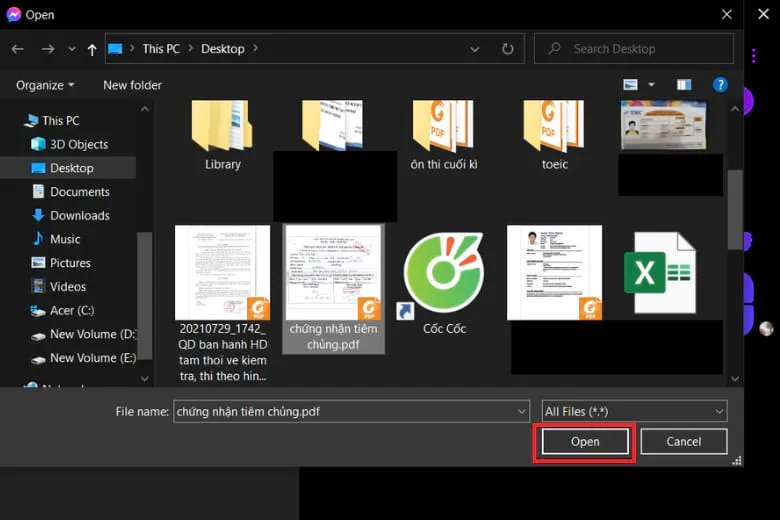
Bước 4: Nhấn chọn biểu tượng mũi tên nằm ngang hoặc nhấn Enter để gửi file tài liệu. Như vậy bạn đã hoàn thành xong thao tác gửi file qua Messenger rồi, thật đơn giản đúng không nào!
Lưu ý, cách gửi file word qua Messenger trên Macbook hay các dòng máy tính khác đều như nhau. Bạn chỉ cần thực hiện theo hướng dẫn bên trên của mình là chắc chắn sẽ thành công.
4. Cách gửi file ghi âm qua Messenger trên điện thoại
Trên đây là chia sẻ cách gửi file qua Messenger, vậy cách gửi file ghi âm như thế nào? Hãy cùng mình tìm hiểu chi tiết cách gửi file ghi âm qua Messenger Facebook ngay sau đây nhé!
4.1. Dành cho điện thoại Android
Hãy theo dõi hướng dẫn cách gửi file ghi âm qua iPhone mà mình chia sẻ sau đây nhé! Cụ thể như sau:
Bước 1: Mở ứng dụng ghi âm trên điện thoại của bạn sẽ thấy các file ghi âm xuất hiện cùng lúc.
Bước 2: Tìm kiếm và chọn File ghi âm mà bạn muốn gửi đi, sau đó nhấn vào biểu tượng ba chấm, nhấn chia sẻ qua ứng dụng Messenger rồi bấm Gửi.
4.2. Dành cho điện thoại iPhone
Cách gửi file ghi âm trên điện thoại iphone không cần đến sự hỗ trợ của phần mềm thứ ba. Chính vì thế, bạn có thể gửi tiếp cho bạn bè với các bước sau:
Bước 1: Truy cập vào ghi âm trên thiết bị rồi mở danh sách ghi âm đã được thu trước đó.
Bước 2: Tìm và nhấn chọn file ghi âm cần gửi, nhấn vào biểu tượng dấu ba chấm ở góc trên bên phải, nhấn Chia sẻ.
Bước 3: Nhấn chọn Messenger, tìm người mà bạn muốn gửi File, rồi nhấn Gửi để hoàn tất.
5. Cách gửi file lớn hơn 25MB qua Messenger
Ở thời điểm hiện tại, Messenger chỉ cho người dùng gửi file dung lượng giới hạn tối đa 25 MB. Tuy nhiên, mình vẫn có cách để các bạn có thể gửi được file lớn hơn 25MB qua Messenger thông qua Google Drive.
Bước 1: Đăng nhập tài khoản gmail để vào Google Drive. Trường hợp bạn chưa có tài khoản thì hãy đăng ký theo hướng dẫn để sử dụng nhé!
Bước 2: Tại đây bạn tạo thư mục mới để chứa dữ liệu cần chia sẻ, thao tác cụ thể: nhấn chọn Mới, nhấn Thư mục để tạo thư mục mới.
Bước 3: Trong thư mục này bạn nhấn chuột phải chuột rồi chọn Chia sẻ để tải file tài liệu lên Drive.
Bước 4: Tiếp đó, nhấn Sao chép đường liên kết rồi dán đường link vừa mới copy vào ô gõ văn bản trên Messenger rồi nhấn Gửi.
>>>>>Xem thêm: Cách khắc phục lỗi iMessage đang chờ kích hoạt trên iPhone, iPad và các thiết bị iOS khác
6. Những câu hỏi có liên quan thường gặp (Sử dụng FAQ)
Dưới đây là một vài thắc mắc bạn có thể gặp phải trong quá trình thực hiện cách gửi file qua Messenger.
Tại sao không gửi được file qua Messenger?
Có hai lý do khiến bạn không thể gửi file qua Messenger, cụ thể như sau:
– File đang ở dạng nén: Messenger không hỗ trợ người dùng gửi file tài liệu ở dạng nén để ngăn chặn các hành vi lạm dụng, ý đồ xấu.
– File có dung lượng quá lớn: Messenger bị giới hạn về dung lượng file gửi, tối đa là 25MB. Vì vậy, những file vượt quá dung lượng cho phép, sẽ bị báo dung lượng vượt mức cho phép và không thể thực hiện thao tác gửi được.
Messenger gửi nhiều file một lúc được không?
Tất nhiên được, Messenger hỗ trợ người dùng gửi nhiều file ảnh cùng một lúc nhằm tối ưu thời gian và công sức.
7. Tổng kết
Qua hướng dẫn 6 cách gửi file qua Messenger trên điện thoại, PC đơn giản, nhanh chóng và dễ dàng. Ngoài ra, bài viết đã hướng dẫn bạn cách gửi file ghi âm cũng như file lớn trên Messenger. Rất hy vọng những chia sẻ trên đây sẽ giúp các bạn xử lý công việc một cách nhanh chóng và dễ dàng hơn.
Tiếp tục theo dõi Dchannel của Suachuadienthoai.edu.vn để được cập nhật liên tục những thông tin về công nghệ mới nhất. Cảm ơn bạn vì đã theo dõi đến hết bài viết lần này của mình. Đừng quên “MUA ĐIỆN THOẠI ĐẾN DI ĐỘNG VIỆT” để sở hữu sản phẩm với nhiều mức giá cực kỳ nhé.
Xem thêm:
- Hướng dẫn 10 cách khắc phục lỗi Messenger không hiện thông báo và tin nhắn đơn giản nhất
- Tại sao không đăng xuất được Facebook? Tìm hiểu nguyên nhân và 11 cách khắc phục
- Hướng dẫn 3 cách lập nhóm trên Messenger trên máy tính và điện thoại để trò chuyện với bạn bè
- Tổng hợp 6 cách cài đặt mật khẩu Messenger trên điện thoại iPhone và Android để tăng cường bảo mật
Suachuadienthoai.edu.vn